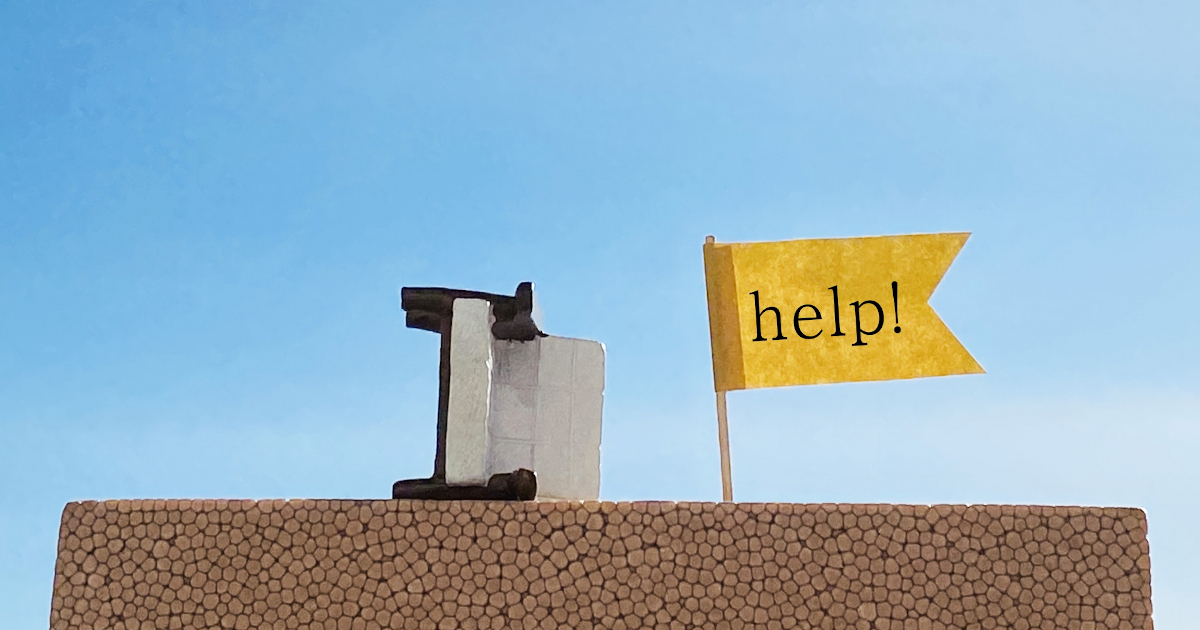WordPressでサイトアドレス(URL)を変更するつもりが、間違ってWordPress アドレス (URL)を変更してしまうと管理画面にログインできなくなります。今回はWordPressアドレスを修復し、管理画面にログインできる方法を紹介します。
状況確認と対処方法
原因
一般設定のWordPressアドレス(URL)を変更し、項目の最下部にある「変更を保存」をクリックした直後からWordPressにログインできなくなります。
こうなると、通常のログインは一切できません。
対処方法
対処方法は次の2つがあります。
- 1.データベースMySQLでの書き換え
- 2.wp-config.phpの書き換え
どちらも最終的には治りますが、1.データベースの書き換えの方が簡単で初心者の方にもオススメです。
2.PHPの書き換えは検索するとよく出てきますが、プログラムの書き換えやFTPでのデータ操作など作業が多いためハードルが高いように感じます。
なので、今回は「データベースの書き換え」について紹介します。
データベースMySQLでの書き換えの方法
作業の流れ
データベースの書き換えは次の4ステップで完了します。
1.サーバーのデータベースにログイン
2.「wp_options」を選択
3.option_nameが「siteurl」の行のoption_valueを修正
4.ログインできるか確認
データベースにログインしたことのある方であれば1~2分で終わる作業です。
Conohaの場合
1.サーバーのデータベースにログイン
次の①~③の手順で「phpMyAdmin」を開きます。
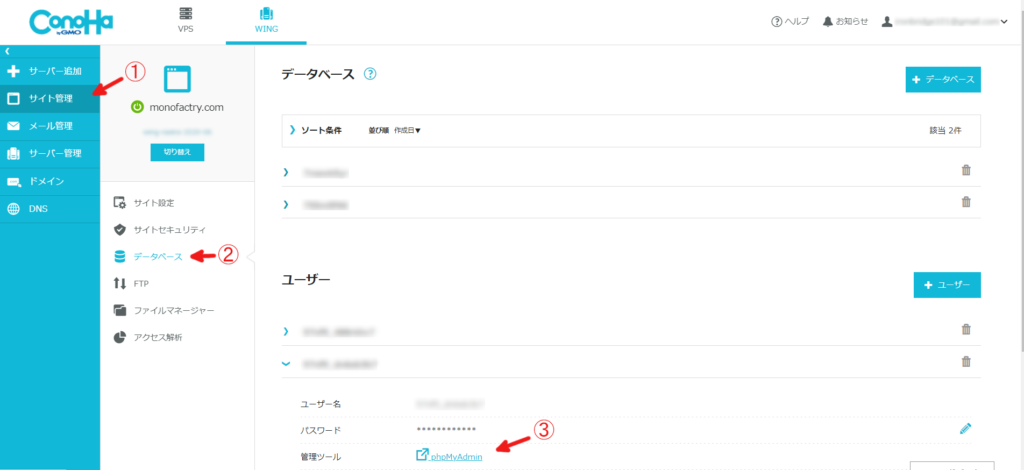
2.「phpMyAdmin」にログインします。
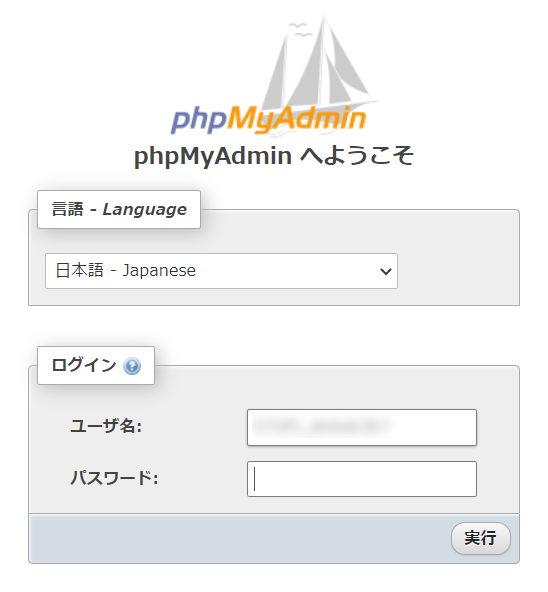
3.「wp_options」を選択します。
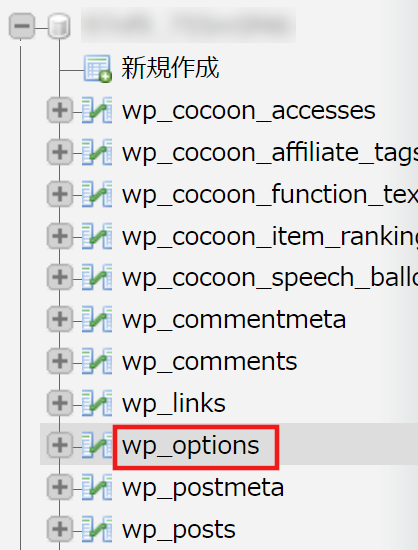
4.option_nameが「siteurl」の行のoption_valueを修正します。(http:// → https://など)

5.WordPressのログイン画面が元に戻っていれば完了です。
まとめ
今回はWordPress アドレス (URL)を変更してしまったときの対処法について紹介しました。
データベースの操作は意外と簡単なのでおススメです。